Galaxy S22: تمكين / تعطيل التدوير التلقائي للشاشة

مع هاتف Galaxy S22، يمكنك بسهولة تمكين أو تعطيل التدوير التلقائي للشاشة لتحسين تجربة الاستخدام.

باستخدام جداول بيانات Google، يمكنك تنفيذ المهام التي تتضمن إدخال البيانات وتحليلها. يمكنك تقديم المخططات والرسوم البيانية لمنظور مرئي أفضل من مجرد أرقام. إحدى فوائد تصور البيانات هي أنها تساعد في تحليل البيانات المعقدة وتسهل فهمها. يعد استخدام خط الاتجاه على الرسم البياني إحدى الطرق الأساسية لإشراك عناصر تصور البيانات في جداول بيانات Google.
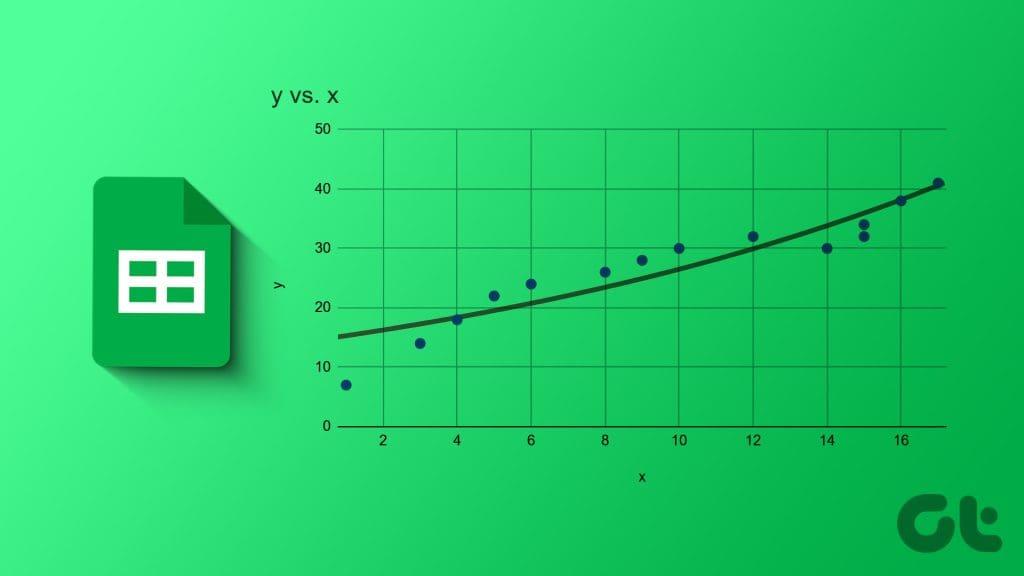
عند إدراج خط اتجاه في جداول بيانات Google، يمكن لعارضي جداول البيانات متابعة الحركات في البيانات على الرسم البياني بسهولة. على سبيل المثال، إذا كانت البيانات الموجودة على المخطط تمثل التغيرات في سعر أحد العناصر بمرور الوقت، فإن خط الاتجاه يسلط الضوء على فترات الارتفاع والانخفاض. إليك كيفية إضافة وتخصيص خط الاتجاه في جداول بيانات Google.
الغرض من خط الاتجاه هو تسليط الضوء على الأنماط في البيانات. لذلك، قبل أن تتمكن من إضافة خط اتجاه إلى ملف جداول بيانات Google، تحتاج إلى إدراج مخطط. سيقوم المخطط بتصور البيانات مما يسهل إدراج خط الاتجاه. إليك كيفية إنشاء مخطط في جداول بيانات Google:
الخطوة 1: افتح جداول بيانات Google في متصفح الويب المفضل لديك.
الخطوة 2: أنشئ مصنفًا جديدًا وأدخل مجموعة البيانات الخاصة بك للمخطط أو افتح مصنفًا موجودًا باستخدام مجموعة البيانات.
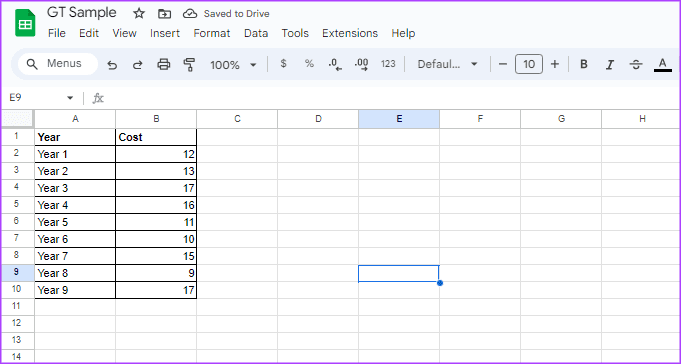
الخطوة 3: حدد الخلايا التي ترغب في تضمينها في المخطط الخاص بك.
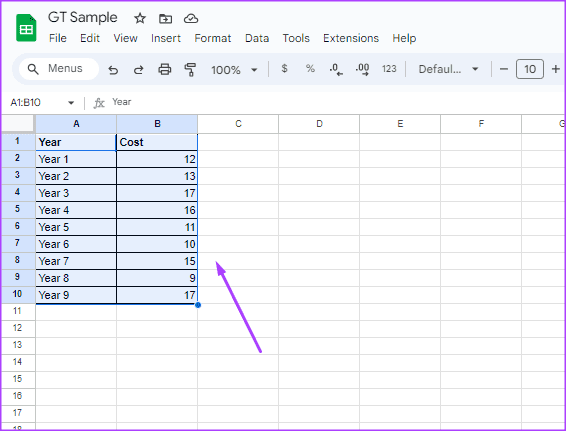
الخطوة 4: انقر فوق قائمة "إدراج" في الجزء العلوي وحدد "مخطط" من قائمة السياق. سيؤدي هذا إلى تشغيل محرر الرسم البياني على يمين جدول البيانات الخاص بك.
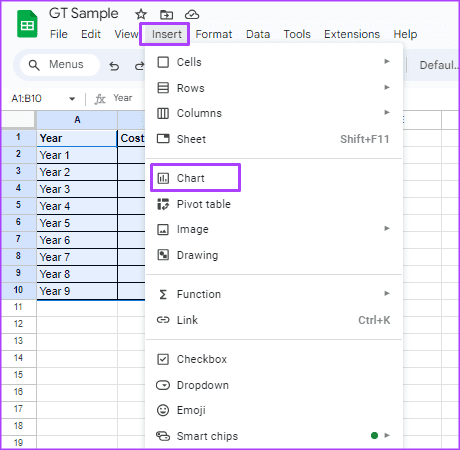
الخطوة 5: في محرر الرسم البياني، انقر فوق القائمة المنسدلة أسفل نوع المخطط.
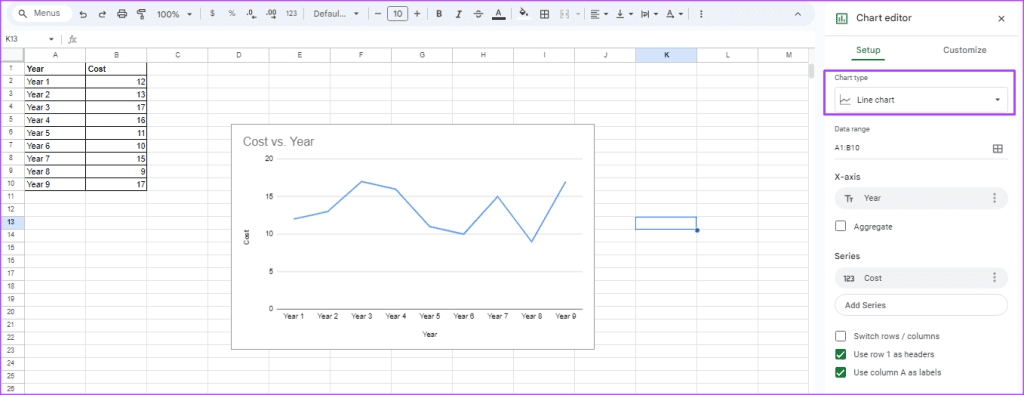
الخطوة 6: حدد نوع المخطط المفضل لديك من محرر المخططات. يمكنك إضافة خطوط اتجاه إلى مخطط شريطي أو خطي أو عمود أو مخطط مبعثر.
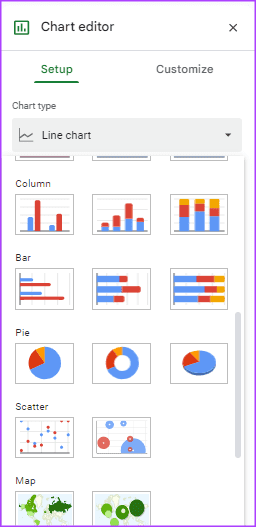
بعد إدراج نوع المخطط المفضل لديك في جداول بيانات Google، إليك كيفية إضافة خط اتجاه إليه:
الخطوة 1: انقر نقرًا مزدوجًا فوق المخطط الذي ترغب في إضافة خط الاتجاه إليه. سيؤدي ذلك إلى تشغيل محرر المخططات على الجانب الأيمن من جدول البيانات الخاص بك.
الخطوة 2: في الجزء العلوي من محرر الرسم البياني، انقر فوق علامة التبويب تخصيص.
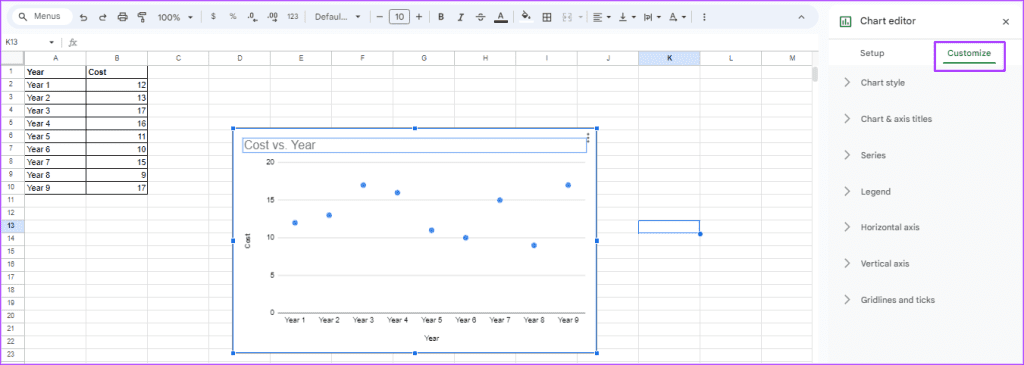
الخطوة 3: حدد القائمة المنسدلة للسلسلة.
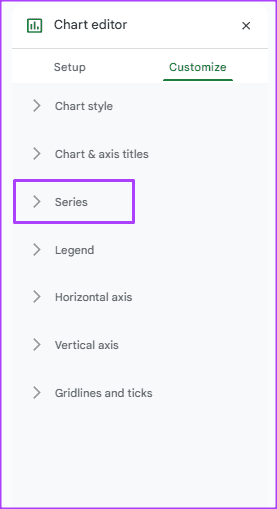
الخطوة 4: ضع علامة في المربع بجانب خط الاتجاه. سترى خطًا يظهر في المخطط الخاص بك.
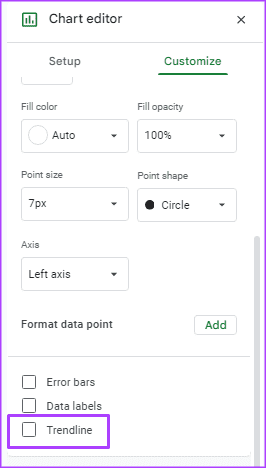
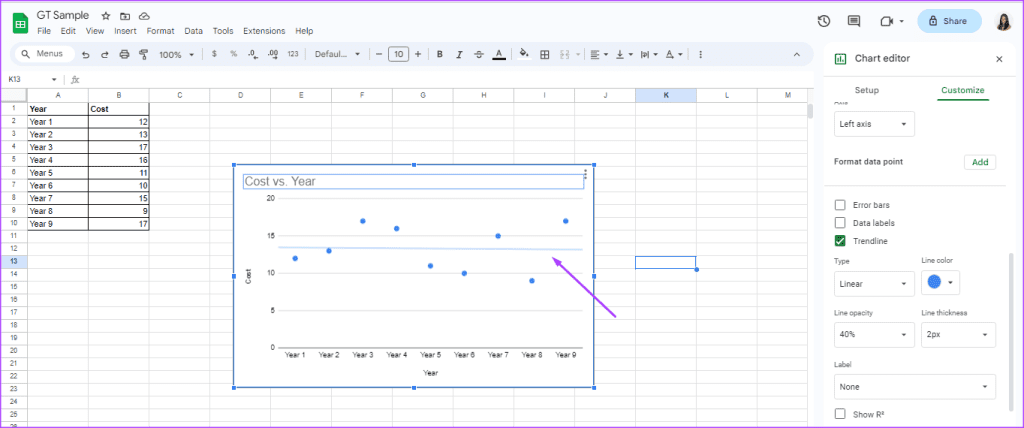
بعد إضافة خط الاتجاه إلى الرسم البياني الخاص بك، يمكنك إجراء تغييرات على مظهره لتخصيص كيفية ظهوره في جداول بيانات Google. وإليك كيفية القيام بذلك:
الخطوة 1: ضمن مربع خط الاتجاه، سترى النوع. انقر فوق القائمة المنسدلة الموجودة أسفل النوع لاختيار نموذج خط الاتجاه الخاص بك من الخيارات التالية:
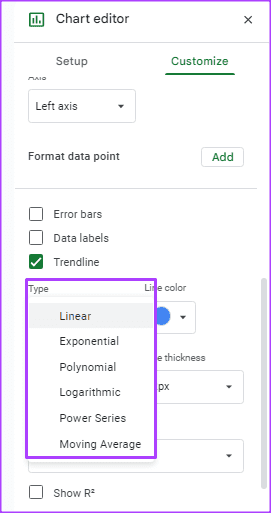
الخطوة 2 : انقر على القائمة المنسدلة أسفل لون الخط لاختيار لون خط الاتجاه من اللوحة.
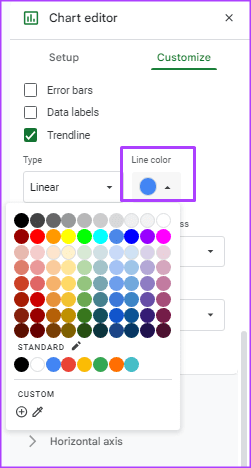
الخطوة 3: انقر على القائمة المنسدلة أسفل عتامة الخط لتخصيص رؤية خط الاتجاه على الرسم البياني. يمكنك الاختيار من بين الخيارات التي تتراوح بين 0% إلى 100% من التعتيم.
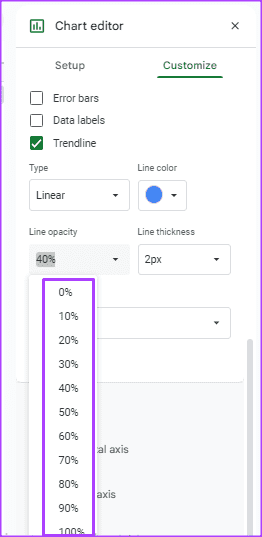
الخطوة 4: انقر على القائمة المنسدلة أسفل سمك الخط لتخصيص سمك خط الاتجاه. يمكنك الاختيار من بين سمك 1px و2px و4px و8px.
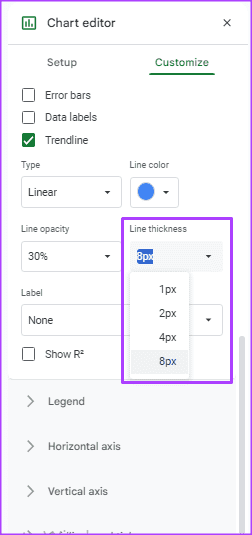
الخطوة 5: انقر على القائمة المنسدلة "التسميات" لإضافة تسمية إلى خط الاتجاه الخاص بك. يمكنك الاختيار بين تسمية مخصصة أو تسمية معادلة.
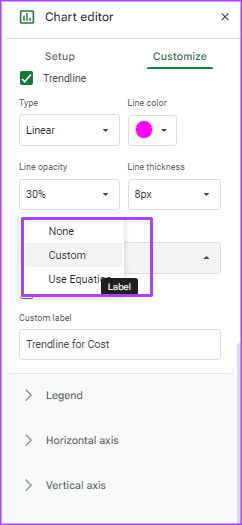
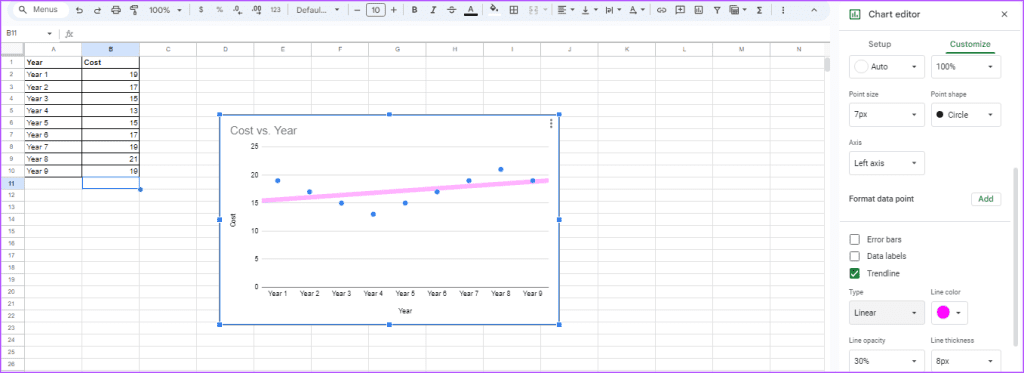
بعد إضافة خط الاتجاه وتخصيصه في جداول بيانات Google، يمكنك إضافة إجراءات حماية إلى الملف لضمان احتفاظ البيانات المستخدمة في المخطط بالشكل المفضل لديك. ومن الأمثلة على الضمانات المفيدة التحقق من صحة البيانات . من خلال التحقق من صحة البيانات، يمكنك تقييد المعلومات المدخلة في الخلية المستخدمة للمخطط وخط الاتجاه.
مع هاتف Galaxy S22، يمكنك بسهولة تمكين أو تعطيل التدوير التلقائي للشاشة لتحسين تجربة الاستخدام.
إذا كنت ترغب في معرفة ما الذي حذفته سابقًا أو الإجابة عن كيفية مشاهدة التغريدات المحذوفة على Twitter، فهذا الدليل مناسب لك. اقرأ المدونة لتجد إجابتك.
هل سئمت من جميع القنوات التي اشتركت فيها؟ تعرف على كيفية إلغاء الاشتراك في جميع قنوات اليوتيوب مرة واحدة بسهولة وفاعلية.
هل تواجه مشاكل في استقبال أو إرسال الرسائل النصية على هاتف Samsung Galaxy؟ إليك 5 طرق فعالة لإعادة ضبط إعدادات الرسائل على Samsung.
إذا بدأ جهاز Android الخاص بك في الشحن الاحتياطي تلقائيًا، اتبع هذه الخطوات الفعالة لتعطيل هذه الميزة وإصلاح المشكلة بسهولة.
تعرف على كيفية تغيير اللغة ونغمة الصوت في تطبيق Bixby Voice بسهولة، واكتشف خطوات بسيطة لتحسين تجربتك مع مساعد Samsung الصوتي الذكي.
تعلم كيفية دفق Zoom Meeting Live على Facebook Live و YouTube بشكل سهل وفعال. خطوات تفصيلية ومتطلبات أساسية لتتمكن من بث اجتماعاتك مباشرة.
هل تواجه مشكلة في إرفاق الملفات في Gmail؟ نوضح لك 8 حلول فعّالة لمساعدتك في حل هذه المشكلة وإرسال ملفاتك بسلاسة.
هل تريد العثور على شخص محدد على Telegram؟ فيما يلي 6 طرق سهلة يمكنك استخدامها للبحث عن الأشخاص على Telegram بسهولة ويسر.
استمتع بمشاهدة مقاطع فيديو YouTube بدون إعلانات مع هذه الطرق الفعالة.







